Управление показом колонок списка в отчете
После того, как список добавлен в отчет (см. предыдущий раздел), вы можете отфильтровать и отсортировать нужные для показа данные из списка.
1. Откройте TAB-файл в Аксиоме.
2. Откройте окно отчета и вкладку Отчет.
3. Нажмите кнопку Отчет > Элементы > Таблица отчета![]() .
.
Откроется диалог настройки элемента отчета.
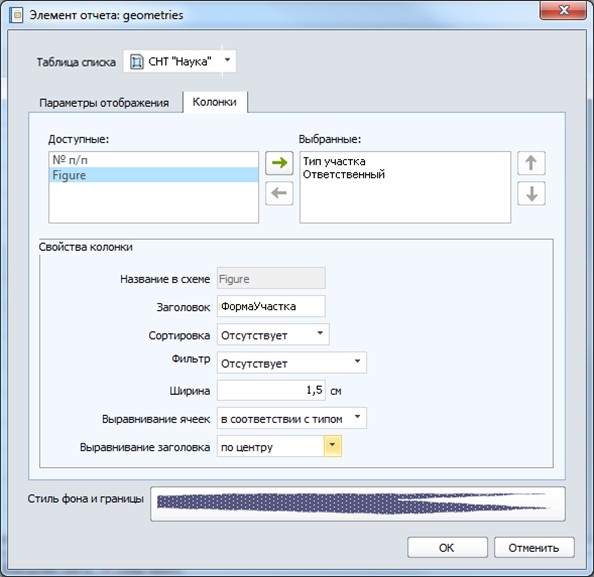
4. В окошке Таблица списка выберите одну из открытых таблиц. Откройте вкладку Колонки. В этой вкладке настраиваются режимы показа данных в элементе отчета; во вкладке Параметры отображения вы можете задать начальное значение нумерации и показ заголовков.
5. Нажимая на кнопки со стрелочками, сформируйте список колонок, которые будут показываться, в окошке Выбранные. Колонки, которые будут перемещены в раздел Доступные, не будут показаны в выбранном элементе отчета (но могут быть показаны в других).
6. Выберите одно из названий колонок в разделе Выбранные или Доступные.
7. Настройте показ данных из выбранной колонки в разделе Свойства колонки:
- Заголовок – название колонки, которое будет показано в элементе отчета.
- Сортировка – выберите режимы По возрастанию, По убыванию или отсутствие сортировки.
- Фильтр – данные в колонке можно фильтровать по разным критериям. Набор доступных фильтров зависит от типа данных колонки.
- Ширина – задайте ширину колонки.
- Выравнивание ячеек – выберите один из режимов выравнивания содержимого ячеек. Режим в соответствии с типом помещает числа в левую, а тексты – в правую часть ячейки.
- Выравнивание заголовка – выберите один из режимов выравнивания заголовков.
8. Нажмите OK.
Аксиома применит заданные режимы к выбранным колонкам и покажет в отчете отфильтрованные и отсортированные данные. Если для показа не была выбрана ни одна колонка, то элемент списка будет представлять из себя пустую рамку.
